画像からテキスト文字列を抽出(文字起こし)する方法を紹介する。
Windows11の場合は、Windows標準アプリ「Snipping Tool」で画像からテキスト文字列を取得することができる。
Windows10の場合は、Power Toys内の「Text Extractor」でテキスト文字列を取得することができる。Windows11でも使えるのでショートカットでサクサク操作したい場合はこちらを使っても良いだろう。
Windows11 画像からテキスト抽出(文字起こし)する方法
Windows11 画像からテキスト抽出(文字起こし)するするには、Windows11の標準アプリ「Snipping Tool」を使用することができる。
「スタート」クリックし、スタートメニューのテキストボックスに「Snipping Tool」入力し、「Snipping Tool」クリック
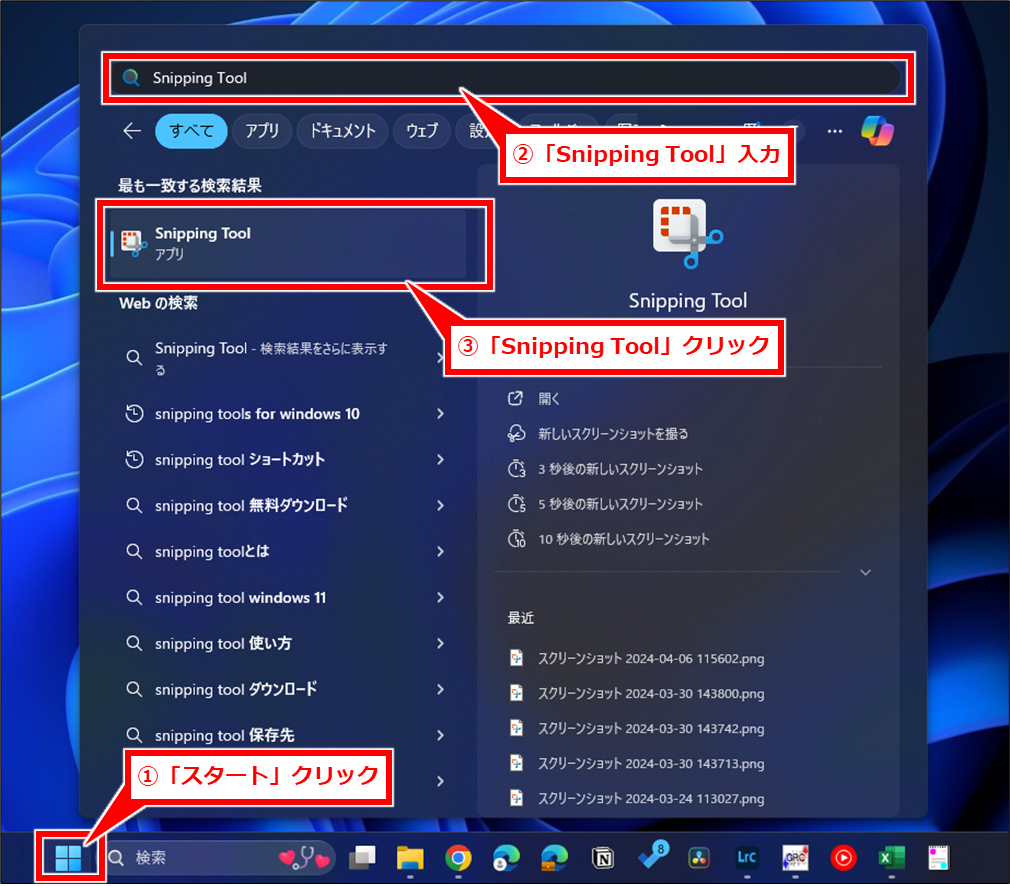
テキスト化したい画像を画面に表示し、「新規」クリックし、テキスト化したい範囲を選択する
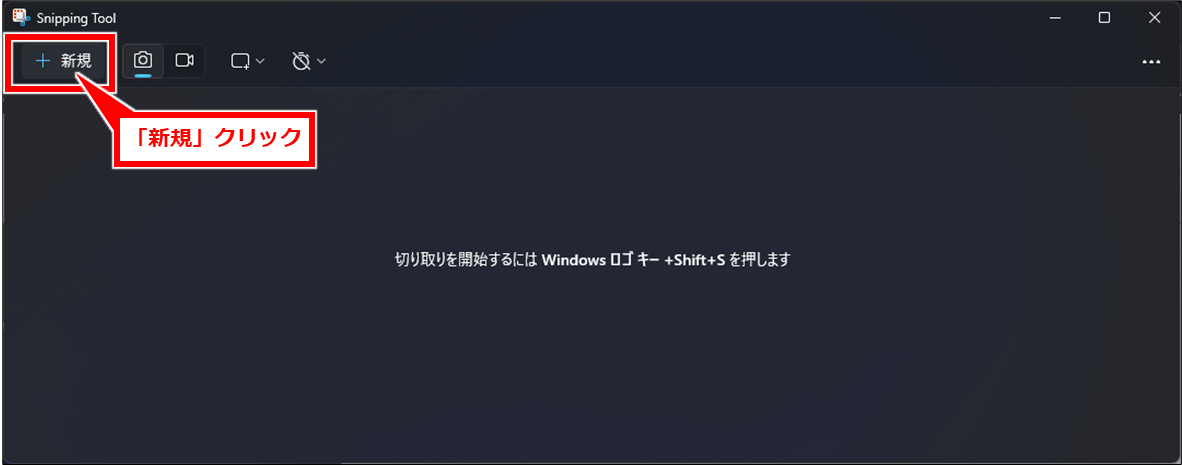
選択した範囲が「Snipping Tool」画面に表示される。
画面上部の「テキストアクション」アイコンをクリック
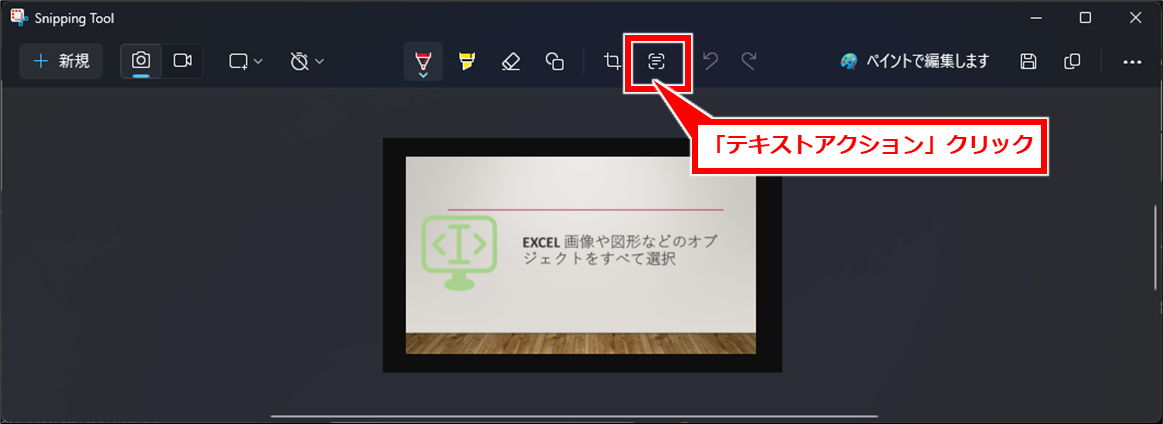
テキストとして認識できる部分がハイライトされる
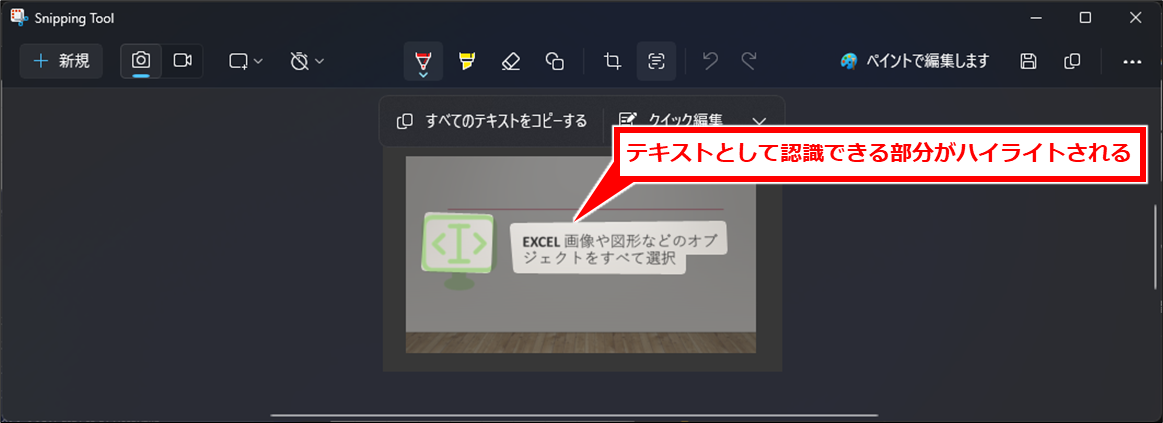
必要なテキスト部分を選択し、選択部分を右クリックし、「テキストをコピーする」クリック
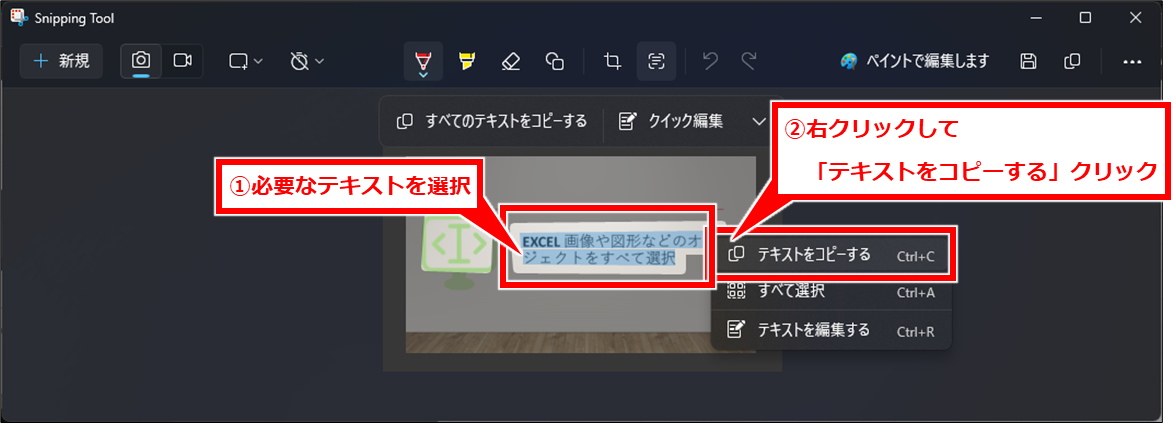
コピーしたテキストを使いたい任意の場所に貼り付けて使用する。
Windows10 画像からテキスト抽出(文字起こし)する方法
Windows11 画像からテキスト抽出(文字起こし)するするには、「Power Toys」内の「Text Extractor」を使用すると良い。
下記のリンクから「Power Toys」のインストーラをダウンロードして、インストールする。
https://aka.ms/installpowertoys
Windows Storeからはこちら
https://apps.microsoft.com/detail/xp89dcgq3k6vld?hl=ja-jp&gl=JP
初回のみ、インストールした「Power Toys」を起動し、「Text Extractor」クリックし、「Text Extractorを有効にする」のスイッチを「オン」にする
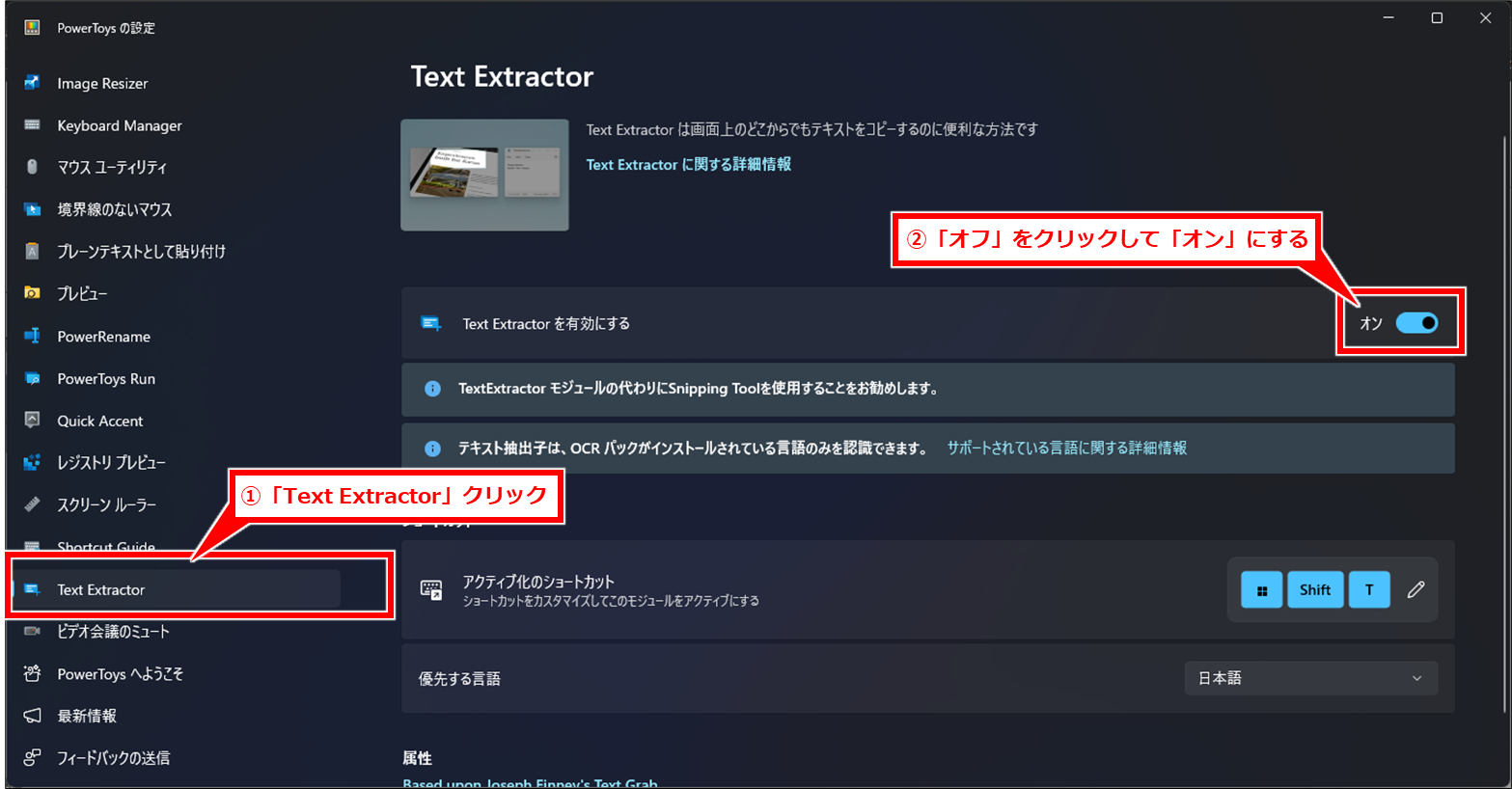
この後は、テキストにしたい文字があるときにショートカットキー Windows + Shift + T を同時押しする。
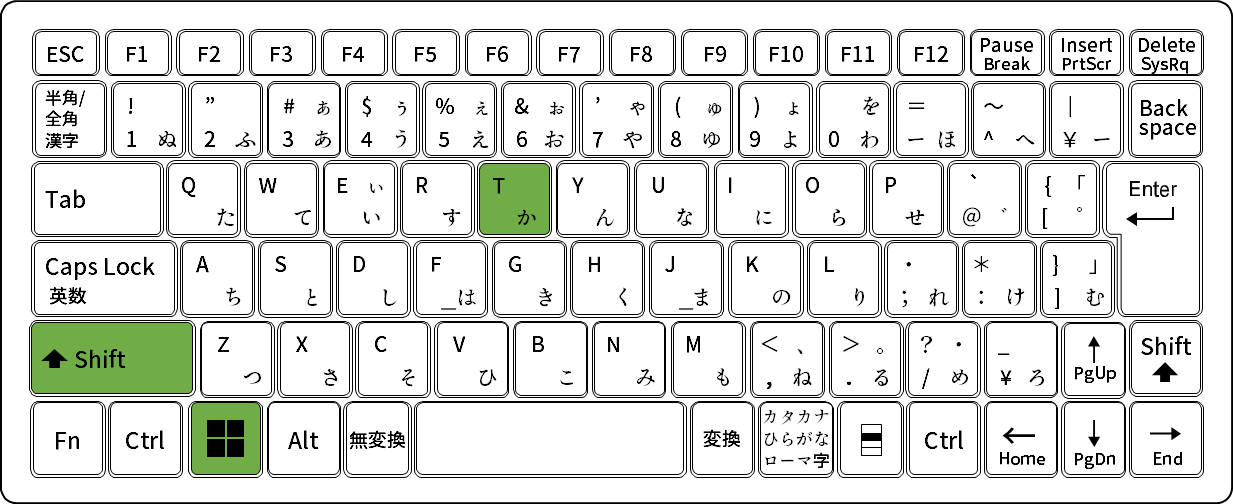
する方法.png)